CAD实验报告.docx
《CAD实验报告.docx》由会员分享,可在线阅读,更多相关《CAD实验报告.docx(10页珍藏版)》请在冰点文库上搜索。
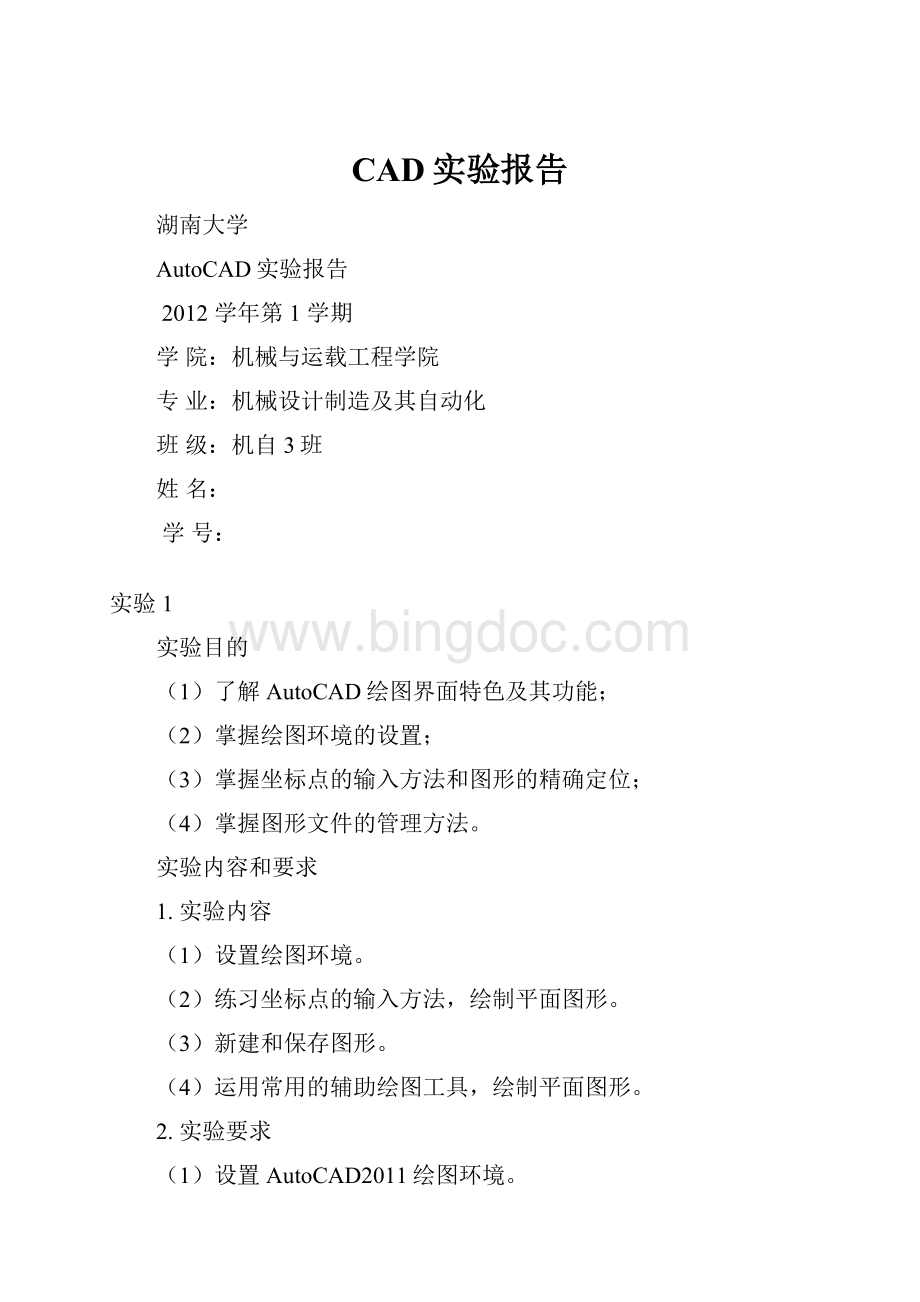
CAD实验报告
湖南大学
AutoCAD实验报告
2012学年第1学期
学院:
机械与运载工程学院
专业:
机械设计制造及其自动化
班级:
机自3班
姓名:
学号:
实验1
实验目的
(1)了解AutoCAD绘图界面特色及其功能;
(2)掌握绘图环境的设置;
(3)掌握坐标点的输入方法和图形的精确定位;
(4)掌握图形文件的管理方法。
实验内容和要求
1.实验内容
(1)设置绘图环境。
(2)练习坐标点的输入方法,绘制平面图形。
(3)新建和保存图形。
(4)运用常用的辅助绘图工具,绘制平面图形。
2.实验要求
(1)设置AutoCAD2011绘图环境。
(2)掌握坐标点的输入和定向输入距离的方法。
(3)学会设置常用的辅助绘图功能并做到熟练使用。
(4)正确将图形文件保存为*dwg或*dwt文件。
操作步骤
(1)启动AutoACD
(2)设置绘图环境
(3)坐标点的输入方法
(4)图形的精确定位
实验2
实验目的
(1)了解AutoCAD绘图界面特色及其功能;
(2)掌握绘图环境的设置;
(3)掌握坐标点的输入方法和图形的精确定位;
(4)掌握图形文件的管理方法。
实验内容和要求
实验内容
(1)了解AutoCAD的绘图界面及其功能;
(2)设置绘图环境;
(3)练习坐标点的输入方法,绘制平面图形。
实验要求
(1)设置AutoCAD2004绘图环境;
(2)掌握坐标点的输入和定向输入距离的方法;
(3)学会设置常用的辅助绘图功能并做到熟练使用;
(4)正确将图形文件保存为*.dwg或*.dwt文件。
操作步骤
1、启动AutoCAD
2、设置绘图环境
(1)设置绘图单位
(2)设置图形象限
单击【格式】→【图形界限】菜单命令。
(3)设置图层
单击【格式】→【图层】命令,弹出“图层特性管理器”对话框
a.新建图层:
单击“新建”按钮,系统将自动生成一个名为“图层1”的图层,每单击“新建”按钮一次,将产生一个新的图层,用户可将图层名称更改为机械图所需名称
b.设置图层颜色:
单击响应图层图层的
c.设置线型
d.设置线宽
3、坐标点的输入方法
(1)启动“新建”命令
(2)设置图层
(3)绘制图形
(4)保存文件
(5)图形的精确定位
(6)利用对象捕捉以及自动追踪功能绘制。
(7)绘制两圆的切线
单击【绘图】→【直线】菜单命令
(8)绘制正多边形
单击【绘图】→【正多边形】菜单命令
(9)绘制椭圆
单击【绘图】→【椭圆】菜单命令。
(10)单击【文件】→【另存为】菜单命令,保存文件
实验3
实验目的
通过实例,掌握AutoCAD常用的绘图命令、编辑命令的使用方法和操作技巧。
实验内容和要求
实验内容
图3-1(含标注)
实验要求
(1)复习常用设置命令-----绘图界限、图层、工具条等;
(2)熟练运用常用绘图命令----直线、圆、多边形、曲线等;
(3)学会常用编辑命令---删除、复制、镜向、偏移、阵列、修剪、延伸、打断、倒角、圆角、改变特性等;
(4)学会一些操作技巧---先粗后精、辅助线、大量采用编辑修改等。
操作步骤
、设置绘图环境
(1)设置图形界限为A4图幅大小;
(2)
设置操作界面。
a栅格打开;b输入Zoom回车A回车表示全屏显示图形界限;
调出捕捉对象工具条,选择;
(3)设置图层。
、绘制基准线
(1)步图----选定基准;
(2)绘制底座底座特征为其它各特征的基础,而其左侧和底面两条线是整个图形的两个主要基准线直线命令使用相对极坐标法绘制;
(3)绘制其它基准线偏移命令绘制复制+偏移命令组合依据命令行编辑;
(4)初步修整十字线------夹点编辑法。
点击直线进入编辑状态
点击一端夹点
在要缩短位置点击
用Esc退出编辑。
、绘制花孔特征
(1)绘制大小径圆;
(2)用偏移命令绘制键槽,修剪命令修剪图形,删除命令去多余线;
(3)环形阵列Array,得到圆周上另五个键槽;
(4)修剪线段的花键孔。
、绘制长空特征
(1)绘制两圆;
(2)绘制与两圆相切直线;
(3)修剪两圆内侧得长孔。
、绘制多边形特征
(1)绘制圆;
(2)画出多边形。
、绘制外围特征
(1)绘制两圆;
(2)用构造线命令绘制一条72度直线,偏移至相切位置,修剪,删除;
(3)用圆角命令绘制连接圆弧;
(4)绘制圆右侧垂直线;
(5)修剪外围特征。
、修补细节,完善全图
(1)在底座特征上添加圆角;
(2)添加5×3倒角
(3)分配图层
(4)加粗轮廓线
关闭CEN图层
加粗线型
加粗圆:
a打断圆b修改圆弧为多段线加粗并拟合圆弧
(5)对全图进行修饰
重新显示所有图线
用夹点编辑法使每条中心线缩到合适长度
用线型比例命令Ltscale修正间断线的显示效果。
图3-1
实验4
实验目的
通过此次试验,明确创建三视图的思路,过程和方法,特别注意三视图中各视图应遵循“长对正,高平齐,宽相等”原则及保障方法。
实验内容和要求
实验内容
本次实验应完成如图4-1所示的三视图的绘制工作。
实验要求
(1)学会绘制三视图(多面试图)的基本思路;
(2)学会以建立基准为起点,由粗到精的绘图方法;
(3)学会处理细节问题的多种实际方法;
(4)进一步学习常用的设置,绘图,编辑命令和工具的使用方法。
实验步骤
1.前期准备:
按前面几个实验和教材中介绍的方法完成图形界限,图层,工作环境等的设置。
2.粗略布局,画出各个视图的基准线:
采用画直线命令在图纸上花初始图左右方向和上下方向的两个基准。
3.用偏移命令将基准线进行偏置,画出各个视图的大致轮廓。
4.用修剪命令修剪线条,使轮廓更加清晰。
5.逐个绘出各个视图。
(1)绘制两个对称分布的通孔:
①可先用偏移命令作出一对十字交叉的基准线,其交点即为一个孔的中心。
②一次交点为圆心做两个直径分别为11和20的同心圆。
③修剪十字线:
画一直径为25的辅助圆,以此圆为剪切边,剪去圆外的十字线。
④再删除辅助圆。
⑤加粗直径为11和20的两个圆。
⑥将十字线转到CEN层,该层使用中心线线型,则十字线变成了中心线。
⑦将两个圆和两条中心线进行镜像,得到另一边的圆和中心线。
(2)绘制左视图上长度为30的斜线:
①先画出CD线。
②以A点为圆心,做一半径为30的圆,得交点B。
③连接AB。
④最后修剪去掉BD段,完成图形。
(3)保证对正关系。
(4)绘制局部剖视图中的波浪线和剖切线:
1波浪线。
②修剪波浪线两侧面多余部分。
③填充剖面图。
(6)修改属性:
将中心线,虚线分别放到CEN,HID层中去,且颜色和线型都随层。
(7)用移动命令摆正各视图的位置:
点击【修改】→【移动】菜单命令,将以上绘制的三视图之间的距离调整到合适的位置。
(8)保存文件。